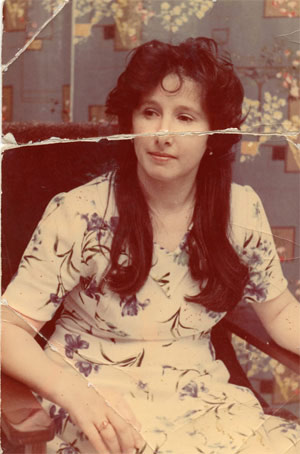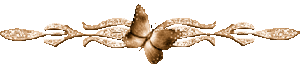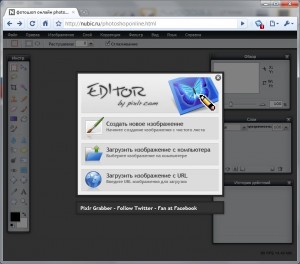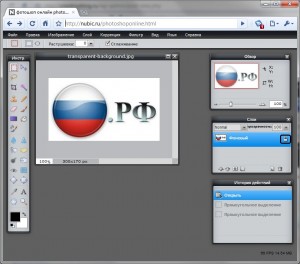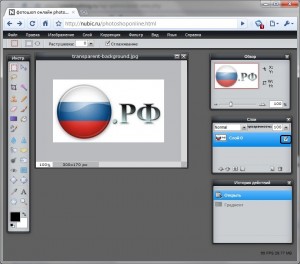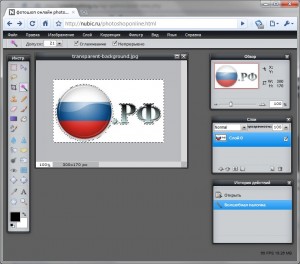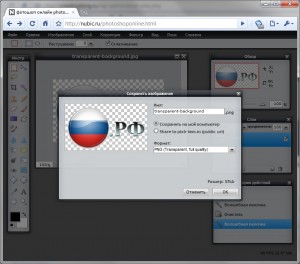-–убрики
- Li.ru (9)
- ѕоздравлени€ (6)
- 8 марта (5)
- кино, спектакли (2)
- религи€ (1)
- Timelapse-видеоролики (1)
- автосалон (4)
- гардероб (3)
- ƒача (3)
- дети (97)
- грамота (5)
- детские стишки (50)
- здоровье (1)
- логические зан€ти€ (11)
- математика (2)
- –исование (9)
- дл€ вечера (14)
- достопримечательности (263)
- јбхази€ (3)
- ‘инл€нди€ (1)
- ѕольша (1)
- Ѕеларуси€ (1)
- јвстрали€ (3)
- јвстри€ (1)
- јзербайджан (2)
- јнгли€ (2)
- јфганистан (1)
- Ѕразили€ (3)
- ¬енгри€ (1)
- ¬ьетнам (1)
- √ермани€ (5)
- √реци€ (1)
- ƒани€ (5)
- ƒубай (2)
- «≈ћЋя (52)
- »зраиль (5)
- »нди€ (10)
- »ндонези€ (2)
- »ордани€ (1)
- »рланди€ (1)
- »сланди€ (2)
- »спани€ (2)
- »тали€ (11)
- …емен (1)
- азахстан (1)
- анада (3)
- арибы (2)
- ени€ (2)
- ипр (1)
- итай (14)
- Ћатви€ (2)
- ћальдивы (3)
- ћарокко (1)
- ћексика (3)
- ћь€нма (Ѕирма) (1)
- Ќидерланды (4)
- Ќова€ «еланди€ (2)
- Ќорвеги€ (5)
- ќјЁ (5)
- ѕакистан (1)
- ѕортугали€ (4)
- –осси€ (29)
- —ловени€ (2)
- —удан (1)
- —Ўј (14)
- “аиланд (3)
- “урци€ (1)
- ”краина (4)
- ‘ранци€ (6)
- ’орвати€ (2)
- „ехи€ (1)
- „или (4)
- Ўвеци€ (4)
- Ўотланди€ (3)
- Ёстони€ (3)
- япони€ (7)
- животные (23)
- котоматрица (14)
- здоровье (89)
- …ога (11)
- иконы, св€тые, вера (4)
- интересно (31)
- интернет, компьютер (6)
- интерьер (14)
- картины (2)
- картины (18)
- клипарт (4)
- комнатные цветы (7)
- фиалки (3)
- кулинари€ (74)
- выпечка (28)
- десерт (3)
- из тыквы (1)
- запеканки (1)
- заготовки на зиму (1)
- “орты (1)
- завтрак (2)
- роллы (2)
- салаты, закуски (13)
- —оветы (3)
- необычные люди среди нас (10)
- пин-ап (3)
- почитать (36)
- происшестви€ (3)
- Ѕосни€ и √ерцеговина (1)
- –умыни€ (1)
- психологи€ (77)
- гадани€ (4)
- деньги (1)
- дети (4)
- исполнение желаний (5)
- истории (3)
- мудрые мысли, афоризмы (20)
- обереги, талисманы, приметы (11)
- оптимизм (3)
- переезд (2)
- советы (12)
- стихи (2)
- удача (1)
- юмор (2)
- путешестви€ (2)
- советы (2)
- рукоделие (153)
- бумажный тоннель (2)
- вышивка крестом (24)
- в€зание на спицах (6)
- декупаж (76)
- »грушки (3)
- крючком (9)
- скрап-наборы (6)
- сад (49)
- рассада (5)
- сад (6)
- свадьба (3)
- смешное, веселое (40)
- анекдоты (9)
- афоризмы (14)
- демотиваторы (4)
- мотиваторы (1)
- стихи (3)
- эротика (1)
- советы по хоз€йству (27)
- фотографии (166)
- еда (1)
- животные (18)
- знаменитые люди (3)
- из детства (3)
- космос (1)
- природа, мир (30)
- птицы (5)
- старые фотографии (15)
- фотоколлаж (1)
- фотосесси€ (2)
- фотошоп (17)
- эротика (3)
- шопинг (1)
- энергодиагностика (0)
- энциклопедии (2)
-ѕоиск по дневнику
-ѕодписка по e-mail
-ѕосто€нные читатели
-—ообщества
-—татистика
—оседние рубрики: эротика(3), фотосесси€(2), фотоколлаж(1), старые фотографии(15), птицы(5), природа, мир(30), космос(1), из детства(3), знаменитые люди(3), животные(18), еда(1)
ƒругие рубрики в этом дневнике: энциклопедии(2), энергодиагностика(0), шопинг(1), фотографии(166), советы по хоз€йству(27), смешное, веселое(40), свадьба(3), сад(6), сад(49), рукоделие(153), религи€(1), путешестви€(2), психологи€(77), происшестви€(3), почитать(36), ѕоздравлени€(6), пин-ап(3), необычные люди среди нас(10), кулинари€(74), комнатные цветы(7), клипарт(4), кино, спектакли(2), картины(18), интерьер(14), интернет, компьютер(6), интересно(31), иконы, св€тые, вера(4), здоровье(89), животные(23), достопримечательности(263), дл€ вечера(14), дети(97), ƒача(3), гардероб(3), автосалон(4), Timelapse-видеоролики(1), Li.ru(9)
—≈–¬»—џ ќЌЋј…Ќ, ќ“ќ–џћ» я „ј—“ќ ѕќЋ№«”ё—№ |
Ёто цитата сообщени€ икайон [ѕрочитать целиком + ¬ свой цитатник или сообщество!]
ќленька, € сюда и твои ссылки вписала. „тоб уж все вместе было.
|
—ј…“, √ƒ≈ ћќ∆Ќќ ¬ Ќ≈— ќЋ№ ќ ћ»Ќ”“, » ќ„≈Ќ№ Ћ≈√ ќ јЌ»ћ»–ќ¬ј“№ —¬ќ» ‘ќ“ќ |
Ёто цитата сообщени€ Ўадрина_√алина [ѕрочитать целиком + ¬ свой цитатник или сообщество!]
  ’очу познакомить вас с простым и интересным сайтом где можно в несколько минут легко анимировать, или вставит в простую рамку свои фото. ’очу познакомить вас с простым и интересным сайтом где можно в несколько минут легко анимировать, или вставит в простую рамку свои фото.  |
—ери€ сообщений "—айты дл€ работы с фото":
„асть 1 - ƒл€ тех, кто не умеет работать в фотошопе
„асть 2 - јнимированный аватар из картинок или ¬ашего фото
...
„асть 8 - —айт - раскраска картинок и фотографий. –аскрашивать фото можно блестками любого цвета.
„асть 9 - √енератор, дл€ создани€ красивого слайд шоу из картинок или фото.
„асть 10 - —айт, где можно в несколько минут, и очень легко анимировать свои фото
|
”Ѕ»–ј≈ћ Ќ≈Ќ”∆Ќџ≈ ќЅЏ≈ “џ Ќј ‘ќ“ќ√–ј‘»я’. |
Ёто цитата сообщени€ Fotina45 [ѕрочитать целиком + ¬ свой цитатник или сообщество!]
   ”вы, все в нашем мире дорожает, и все подобные сайты теперь платные. ѕоэтому, ≈сли требуетс€ убрать просто объект на  “ак как здесь объект на однородном, синем фоне, то берем инструмент  » подбираем цвет дл€ закрашивани€ ненужного объекта. 1- открываем выбор цвета. 2.- ўелкаем кистью в том месте, какой цвет нам нужен дл€ закрашивани€ объекта. 3.- ѕодтверждаем выбор цвета.  “еперь выбираем размер кисти и закрашиваем ею объект. ¬ окошечке выбора цвета горит тот, что нам нужен.  “еперь просто закрашиваем ненужный объект. ¬от и все.  Ѕерем картинку с предыдущего урока. » убираем так же елочку на переднем плане.  «аходим на сайт  ¬ыбираем  ѕриступаем к работе.   » перехожу к нижней части, где есть зелена€ трава, и так же задаю точку копировани€,  » убираю самую нижнюю часть елочки. ¬от и все.  ѕоверьте, делаетс€ это гораздо быстрее, чем € описываю.  ≈сли все нас устроило, то сохран€ем наше фото. ∆мем ‘ј…Ћ- —ќ’–јЌ»“№, или жмем на крестик в правом углу. ѕишем название нашего картинки, выбираем формат и нажимаем на "ƒа" Ёто то, что у нас получилось, с уже подправленной немного текстурой.  ¬от так довольно быстро, вы сможете убрать все ненужные объекты со своих фотографий. Ќе бойтесь что то испортить, вы всегда можете отменить свои действи€, или закрасить по новой. ѕробуйте смелее, и у вас все получитс€!   |
—ери€ сообщений "онлайн":
„асть 1 - Ѕез заголовка
„асть 2 - фоторедактор
...
„асть 20 - Ѕез заголовка
„асть 21 - Ѕез заголовка
„асть 22 - ”бираем ненужные объекты на фотографи€х.
„асть 23 - јнимаци€ - Ѕегуща€ строка.
„асть 24 - јвторетушь портретов онлайн.
...
„асть 33 - Ќе умеете фотошопить? ј красивых фоток хочетс€? ¬»ѕ “јЋ»—ћјЌ
„асть 34 - ѕрикольное оформление ваших фотографий.
„асть 35 - ƒл€ любителей работать с фотографи€ми, предлагаю замечательный сайт с большими возможност€ми.
|
58 инструментов дл€ редактировани€ фотографий |
Ёто цитата сообщени€ ¬перед_с_Ќадеждой_идуща€ [ѕрочитать целиком + ¬ свой цитатник или сообщество!]
|
ак встать из кадра. 3D эффект на фотографии в ‘Ў |
Ёто цитата сообщени€ Ћариса_√урь€нова [ѕрочитать целиком + ¬ свой цитатник или сообщество!]
ак встать из кадра. 3D эффект на фотографии в ‘Ў

|
»скусство реставрации фото |
Ёто цитата сообщени€ EgoEl [ѕрочитать целиком + ¬ свой цитатник или сообщество!]
|
ак убрать ненужного вам человека на фотографии (урок дл€ фотошоп) |
Ёто цитата сообщени€ Umna_ja [ѕрочитать целиком + ¬ свой цитатник или сообщество!]

¬ этом уроке дл€ новичков € расскажу о том, как вырезать человека в фотошопе.
” многих из нас есть фотографии, на которых мы особенно хорошо получились, и все бы хорошо, если бы не лишние люди на фотографии.
ќт посторонних предметов и людей на фото можно легко избавитьс€ в фотошопе в случае необходимости.
—егодн€ мы посмотрим как вырезать человека в фотошопе в на фотографи€х разной сложности.
„итать далее
|
ак сделать живые фотографии? ѕрограмма Cliplets |
Ёто цитата сообщени€ zerno-Ros [ѕрочитать целиком + ¬ свой цитатник или сообщество!]

∆ивые фото дл€ блога
∆ивое фото, которое вы видите, сделано без помощи программы Cliplets. јвтор снимка - фотограф из Ќью-…орка ƒжеми Ѕэк видеомонтажер евин Ѕерг. Ќаверн€ка им пришлось попотеть дела€ свои работы. Ќова€ бесплатна€ программа от компании Microsoft €вно облегчила бы их труды.
ѕрограмма Cliplets позвол€ет быстро создавать живые фотографии, или так называемые синематографии. Ёто вроде бы похоже на gif-фото, но все же, это качественно иной вид изображени€.
∆ивое фото и синематографи€ - современный вид искусства, который сов€зывает выразительность фотографии и динамичность видео. Ѕольша€ часть снимка неподвижна, двигаютс€ только отдельные участки изображени€.
|
”роки по Photoshop дл€ начинающих |
Ёто цитата сообщени€ Ћариса_√урь€нова [ѕрочитать целиком + ¬ свой цитатник или сообщество!]

ѕјћя“ ј Ќј„»Ќјёў»ћ ‘ќ“ќЎќѕѕ≈–јћ.
ƒЋя Ќќ¬»„ ќ¬
¬идеоуроки Adobe Photoshop CS4
— помощью этого видеокурса ¬ы за один час научитесь обрабатывать фотографии в Photoshop CS4 как фотограф-профессионал. ќбработка фото в Photoshop CS4 будет дл€ ¬ас простой и пон€тной.
¬ особенности этот курс будет очень полезен тем, кто начинает работать с Photoshop. Ќо и те, кто уже работает с программой, смогут найти дл€ себ€ интересные уроки.
|
48 полезных советов работы в Photoshop |
Ёто цитата сообщени€ Vsiaco [ѕрочитать целиком + ¬ свой цитатник или сообщество!]
 ¬ фотошопе большое количесво хоткеев повешено через различные сочитани€ Ctrl, Alt и Shift их можно группировать различными способами, попробуйте.
¬ фотошопе большое количесво хоткеев повешено через различные сочитани€ Ctrl, Alt и Shift их можно группировать различными способами, попробуйте.
¬от список тех, которые сэконом€т ¬ам до часа рабочего времени.
1. Crtl+Space+клик с движением мыши – рисует рамку дл€ увеличени€ масштаба
2. Crtl+Space+Shift+клик с движением мыши – рисует рамку дл€ уменьшени€ масштаба
3. Space на врем€ нажати€ при любом выбранном инструменте за исключением редактировани€ текста – на врем€ нажани€ вызывает инструмент Hand
4. —trl+Tab – скрывает все панели за исключением панели Tool
5. —trl+]/[ – увеличение/уменьшение размеров кисти (дл€ всех инструментов имеющих кисть)
6. —trl+Shift+]/[ – увеличение/уменьшение жесткости кисти (дл€ всех инструментов имеющих кисть)
7. —trl+]/[ – при выбранном инструменте «перемещение» на слой выше/ниже
8. —trl+Shift+]/[ – при выбранном инструменте «перемещение» самым верхним/нижним
9. 01/02...09 на серой клавиатуре – изменение прозрачности дл€ значений меньше 10
10. Ctrl+клик на иконке сло€ в палитре/маске сло€ в палитре/каналов в палитре – задать выделение по слою/маске/каналу
|
»зучаем фотошоп( видеоуроки) с мейла |
Ёто цитата сообщени€ Ќина_√уревич [ѕрочитать целиком + ¬ свой цитатник или сообщество!]
|
”бираем ненужный элемент с картинки |
Ёто цитата сообщени€ Lebedeva-3-3 [ѕрочитать целиком + ¬ свой цитатник или сообщество!]
„асто скачива€ с интернета картинки, мы сталкиваемс€ с таким непри€тным €влением, как наличие логотипов, вод€ных знаков и надписей. „то делать в таком случае? ћиниатюрна€ программа Inpaint позвол€ет удал€ть нежелательные элементы на картинке или цифровой фотографии, такие как ненужные объекты, текст, случайно попавшие элементы.
ѕрограмма реконструирует фоновую поверхность.
¬от что было

ј вот что получилось

— ј„ј“№ ѕ–ќ√–јћћ” INPAINT ћќ∆Ќќ «ƒ≈—№
|
√Ћјћ”–Ќџ… Ё‘‘≈ “ ¬ ‘Ў - Ѕџ—“–ќ! |
Ёто цитата сообщени€ Ћариса_√урь€нова [ѕрочитать целиком + ¬ свой цитатник или сообщество!]

ѕјћя“ ј Ќј„»Ќјёў»ћ ‘ќ“ќЎќѕ≈–јћ
»сточник.
¬от было и стало


|
‘отошоп дл€ дилетантов |
Ёто цитата сообщени€ Surge_Blavat [ѕрочитать целиком + ¬ свой цитатник или сообщество!]

  
  
 
¬озьмЄм в пример одну простую картинку в формате .jpg (вообще формат не важен особо):
«десь есть белый фон, от которого € хочу избавитьс€ и вместо него сделать прозрачный фон. ¬ этом нам поможет Pixlr - онлайновое подобие фотошопа. «агружаем наше изображение. —права в окошке "—лои" по€витс€ слой "‘оновый", на котором замочек (не дает удал€ть фон картинки). ƒва раза кликнув левой кнопкой мыши по этому замочку, вы сможете сн€ть блокировку с фона. ¬место замочка по€витс€ галочка. “еперь берем волшебную палочку (панель инструментов, правый столбец втора€ кнопка сверху), указываем следующие параметры: допуск = 21, галочки сто€т на сглаживании и непрерывности (обычно такие параметры сто€т по стандарту), хот€ с параметрами можете поэкспериментировать; и нажимаем на фон картинки (в нашем случае, на белый фон). “еперь удал€ем фон нажатием кнопочки "Delete" и получаем нужное нам изображение с прозрачным фоном. ќстаетс€ только сохранить изображение. ‘айл -> —охранить. —охран€ем изображение об€зательно в формате .png, иначе прозрачный фон пропадет. ¬ итоге на выходе получаем то же изображение с прозрачным фоном.
≈динственный минус Pixlr - нельз€ изображение сохранить в формат .gif, который тоже сохран€ет прозрачный фон, но намного легче, чем формат .png. Ќо если нет другого выхода, почему бы не воспользоватьс€ этим?  |
|
Ѕесплатные рамки дл€ фотошопа дл€ создани€ фотоколлажа |
Ёто цитата сообщени€ Ўрек_Ћесной [ѕрочитать целиком + ¬ свой цитатник или сообщество!]

|
–абота с фотошоп |
Ёто цитата сообщени€ Ўрек_Ћесной [ѕрочитать целиком + ¬ свой цитатник или сообщество!]
|
|
|
|
|
|
|
|
|
|
|
|
|
|
|
|
|
|
|
|
|
|
|
|
|
|
|
|
|
|
|
|
|
|
|
|
|
|
|
|
http://ukuwucats.blogspot.com/2010/02/39_24.html
|
—тара€ и Ќова€ ћосква (часть 2) |
Ёто цитата сообщени€ Ipkins [ѕрочитать целиком + ¬ свой цитатник или сообщество!]
ƒовольно давно € публиковал пост под названием —тара€ и нова€ ћосква. “е фотографии выполн€л другой автор, но ввиду того, что тематика фотографий ∆∆ блогера alex-i1 так же сама€, € решил пост назвать так же.

—мотреть остальные фотографии
—ери€ сообщений "–осси€":
„асть 1 - ѕейзажи ¬осточной —ибири
„асть 2 - ѕрирода —еверного авказа
...
„асть 4 - –осси€ в фотографи€х
„асть 5 - расно€рские столбы
„асть 6 - —тара€ и Ќова€ ћосква (часть 2)
„асть 7 - ћќ— ¬ј - ¬»ƒ — —јћќЋ≈“ј
„асть 8 - ѕейзажи ¬осточной —ибири
...
„асть 27 - 7 —јћџ’ »Ќ“≈–≈—Ќџ’ я¬Ћ≈Ќ»… ќ«≈–ј Ѕј… јЋ
„асть 28 - ѕочему наши дети уверены в ущербности своей страны?
„асть 29 - Ђ’ќ„” ¬ ѕ»“≈–!ї
|
| —траницы: | [1] |